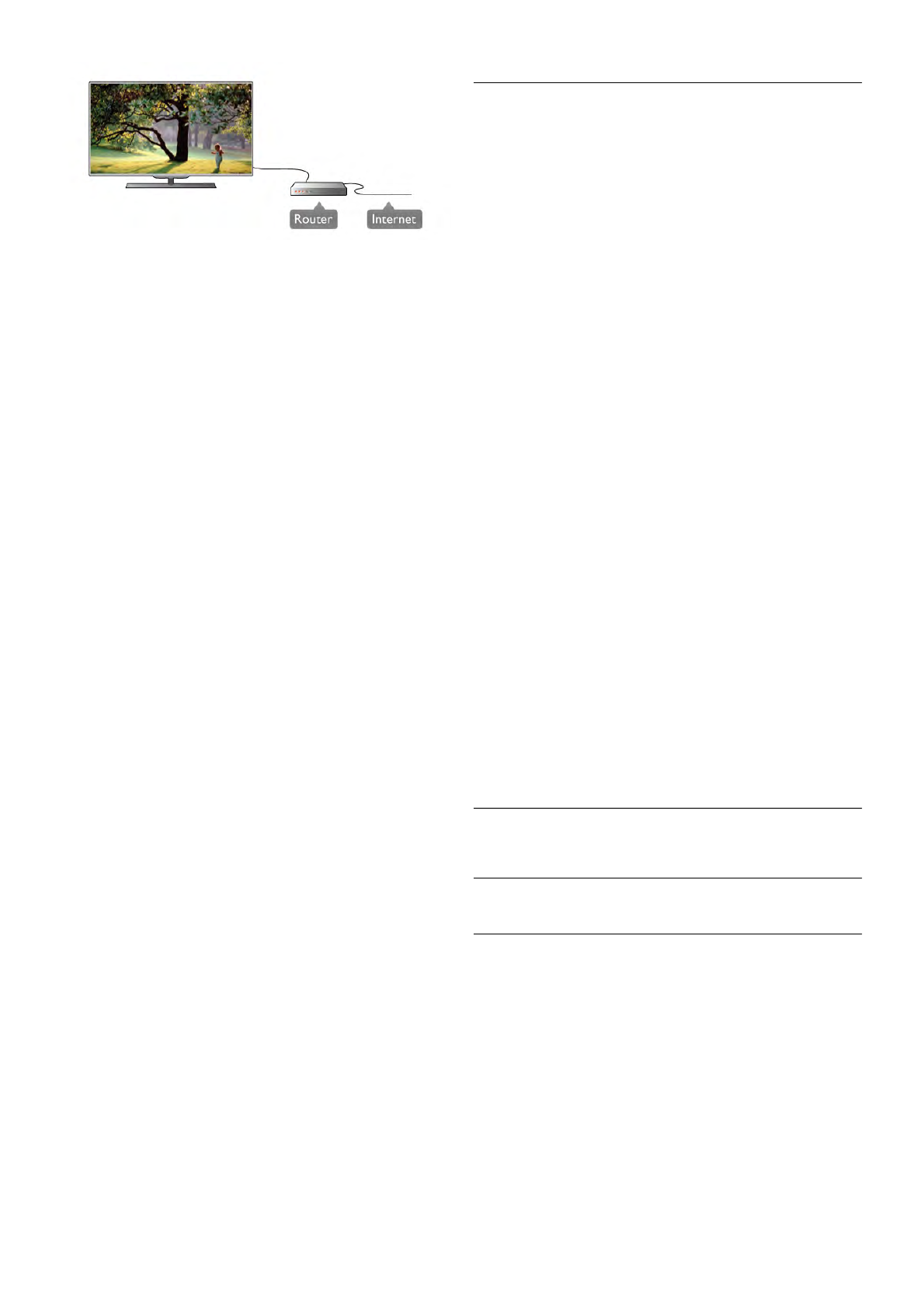Installatie
Volg stap 1 t/m 5.
1 - Sluit de router met een netwerkkabel (Ethernet-kabel**)
aan op de TV.
2 - Zorg dat de router is ingeschakeld.
3 - Druk op h, selecteer S Configuratie en druk op OK.
4 - Selecteer Verbinden met netwerk en druk op OK.
5 - Selecteer Bekabeld en druk op OK.
De TV zoekt voortdurend naar de netwerkverbinding. Een
bericht verschijnt wanneer de verbinding tot stand is gebracht.
Netwerkconfiguratie
Als geen verbinding tot stand komt, kunt u de DHCP-instelling
van de router controleren. DHCP moet zijn ingesteld op Aan.
Als u een ervaren gebruiker bent en u uw netwerk wilt
installeren met een statisch IP-adres, stelt u de TV in op
Statische IP.
U stelt de TV in op Statische IP door te drukken op h,S
Configuratie te selecteren en vervolgens te drukken op OK.
Selecteer Netwerkinstellingen > Netwerkconfiguratie >
Statische IP. Wanneer Statische IP is geselecteerd in het
menu, kunt u het IP-adres en andere noodzakelijke instellingen
opgeven via Statische IP configureren in hetzelfde menu.
DLNA
De TV gebruikt het DLNA-gecertificeerde protocol voor het
zoeken naar en openen van bestanden op andere apparaten in
het draadloze netwerk, bijvoorbeeld op een computer. U kunt
een computer gebruiken met Microsoft Windows XP, Vista of
Windows 7, Mac OSX of Linux.
Mediaserversoftware
Foto's, muziek en video's die zijn opgeslagen op uw computer,
kunt u met de serversoftware voor media openen op uw TV-
scherm.
Gebruik een recente versie serversoftware voor media zoals
Windows Media Player 11, Twonky™ en dergelijke*.
Installeer de software op uw computer en configureer deze om
uw mediabestanden te delen met de TV. Meer informatie
vindt u in de handleiding van de serversoftware voor media.
Als u uw bestanden wilt openen op de TV, dient de
serversoftware voor media actief te zijn op uw computer.
* Druk in Help op L Lijst en zoek Ondersteunde
mediaserversoftware voor een overzicht van serversoftware
voor media die wordt ondersteund.
** Om te voldoen aan de EMC-regelgeving dient u een
afgeschermde FTP Cat. 5E Ethernetkabel te gebruiken.
Netwerkinstellingen
U opent Netwerkinstellingen door te drukken op h, S
Configuratie te selecteren en vervolgens te drukken OK.
Selecteer Netwerkinstellingen en druk op OK.
Netwerkinstellingen bekijken
Alle huidige netwerkinstellingen worden hier weergegeven: IP-
adres en MAC-adres, signaalsterkte, snelheid,
coderingsmethode, enzovoort.
Netwerktype
Hiermee stelt u het netwerk in op Bekabeld of Draadloos.
Netwerkconfiguratie
Hiermee stelt u de netwerkconfiguratie in op DHCP/Auto IP of
Statische IP.
Statische IP configureren
Als Statische IP is ingesteld, kunt u hier alle nodige Statische
IP-instellingen opgeven.
Digital Media Renderer - DMR
Als u multimediabestanden wilt ontvangen van smartphones of
tablets, zet u de DMR op Aan.
Naam van TV in het netwerk
Als er meerdere TV's op uw thuisnetwerk zijn aangesloten,
kunt u deze TV's een andere naam geven.
Internetgeheugen wissen
Met Internetgeheugen wissen verwijdert u alle
internetbestanden die zijn opgeslagen op de TV. U verwijdert
uw Philips Smart TV-registratie en de instelling voor
leeftijdsclassificatie, uw aanmeldingsgegevens voor de
videotheek-app, alle favorieten van de Smart TV-app en
internetbladwijzers en -geschiedenis. Door interactieve MHEG-
toepassingen worden zogeheten 'cookies' op uw TV
opgeslagen. Ook deze bestanden worden verwijderd.
2.5
Apparaten aansluiten
Tips over aansluitingen
Aansluitingsgids
Sluit apparaten altijd aan op de TV via de kwalitatief beste
aansluiting. Gebruik kabels van goede kwaliteit voor een goede
overdracht van beeld en geluid.
Als u hulp nodig hebt om meerdere apparaten aan te sluiten
op de TV, kunt u de Philips TV-aansluitingsgids raadplegen. In
deze gids wordt uitgelegd hoe u de apparaten dient aan te
sluiten en welke kabels u dient te gebruiken.
Ga naar www.connectivityguide.philips.com.